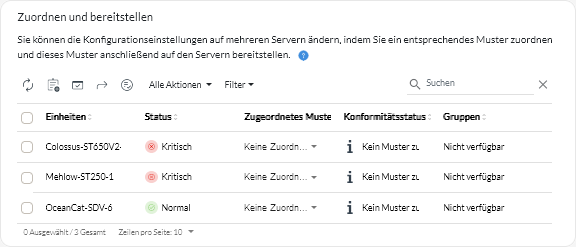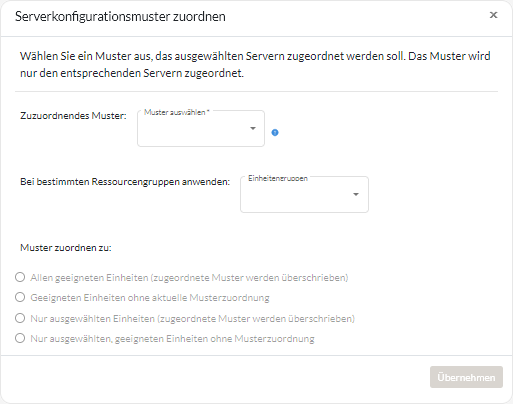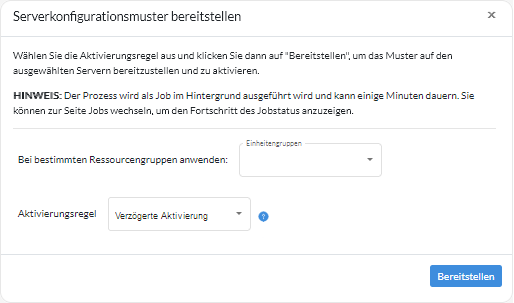Serverkonfigurationsmuster zuordnen und implementieren
Sie können ein Serverkonfigurationsmuster für einen oder mehrere verwaltete Server zuordnen und implementieren.
Vorbereitende Schritte
- Stellen Sie sicher, dass Sie die Hinweise zur Serverkonfiguration gelesen haben, bevor Sie einem Server ein Muster zuordnen oder es darauf implementieren (siehe Bereistellungshinweise aktualisieren).
Vergewissern Sie sich, dass die Firmware auf den Servern, die Sie konfigurieren möchten, auf dem neuesten Stand ist.
Sie sollten ein Servermuster, das für einen bestimmten Servertyp erstellt wurde, keinem anderen Servertyp zuordnen oder darauf implementieren.
- XClarity Orchestrator hindert Sie nicht daran, ein Serverkonfigurationsmuster einem Server zuzuordnen oder es darauf zu implementieren, dem ein Muster oder Serverprofil in Lenovo XClarity Administrator zugeordnet ist. Die Implementierung eines Musters mit XClarity Orchestrator kann die Musterkonformität in XClarity Administrator beeinflussen.
- XClarity Orchestrator weist bei der Bereitstellung von Servermustern den einzelnen Servern keine IP- und E/A-Adressen zu.
Zu dieser Aufgabe
Wenn einem Server ein Muster zugeordnet wird, führt XClarity Orchestrator eine Konformitätsprüfung durch, um die aktuellen Konfigurationseinstellungen auf dem Server mit den Einstellungen im Konfigurationsmuster zu vergleichen, und aktualisiert die Spalte Konformitätsstatus basierend auf den Ergebnissen. Der Konformitätsstatus kann einer der folgenden Werte sein.
- Konform. Alle Konfigurationseinstellungen im zugeordneten Muster entsprechen den Einstellungen auf dem Server.
- Nicht konform. Mindestens eine Konfigurationseinstellung im zugeordneten Muster entspricht nicht den Einstellungen auf dem Server. Bewegen Sie die Maus über die Tabellenzelle und es wird ein Popup angezeigt, das die nicht übereinstimmenden Einstellungen und Werte enthält.
- Ausstehend. Es wird eine Musterimplementierung oder eine Konformitätsprüfung ausgeführt.
- Ausstehender Neustart. Der Server muss neu gestartet werden, damit die Konfigurationsänderungen nach der Musterimplementierung aktiviert werden.
- Nicht verfügbar. Dem Server ist kein Muster zugeordnet.
Wenn Sie ein Muster auf einem Server implementieren, passt XClarity Orchestrator die Einstellungen des Servers so an, dass sie dem zugeordneten Serverkonfigurationsmuster entsprechen. Wenn die Implementierung abgeschlossen ist, führt XClarity Orchestrator die Konformitätsprüfung aus, um zu überprüfen, ob die Einstellungen im zugeordneten Muster mit der Einstellung auf dem Server übereinstimmen. Anschließend wird der Konformitätsstatus für den Server aktualisiert.
Vorgehensweise
Gehen Sie wie folgt vor, um ein Serverkonfigurationsmuster einem oder mehreren Servern zuzuordnen und es zu implementieren.
Nach dieser Aufgabe
- Führen Sie manuell eine Prüfung der Konfigurationskonformität auf ausgewählten Servern durch, indem Sie auf klicken.
- Aufheben der Musterzuordnung von einem oder mehreren Zielservern, indem Sie das Muster Keine Zuordnung zuordnen.
- Fehlerbehebung beim Implementieren eines Musters (siehe Fehlerbehebung bei Serverkonfigurationsproblemen).
- Leiten Sie Berichte über die Konfigurationskonformität regelmäßig an eine oder mehrere E-Mail-Adressen weiter, indem Sie auf das Symbol Berichtsweiterleiter erstellen (
) klicken. Der Bericht wird mithilfe der Datenfilter gesendet, die derzeit auf die Tabelle angewendet werden. Alle ein- und ausgeblendeten Tabellenspalten werden in den Bericht einbezogen. Siehe Berichte weiterleiten für weitere Informationen.
- Fügen Sie einem bestimmten Berichtsweiterleiter einen Bericht über die Konfigurationskonformität hinzu, indem Sie die Datenfilter verwenden, die derzeit auf die Tabelle angewendet werden. Klicken Sie dazu auf das Symbol Zu Berichtsweiterleiter hinzufügen (
). Wenn der Berichtsweiterleiter bereits einen Bericht über die Konfigurationskonformität enthält, wird der Bericht so aktualisiert, dass die aktuellen Datenfilter angewendet werden.